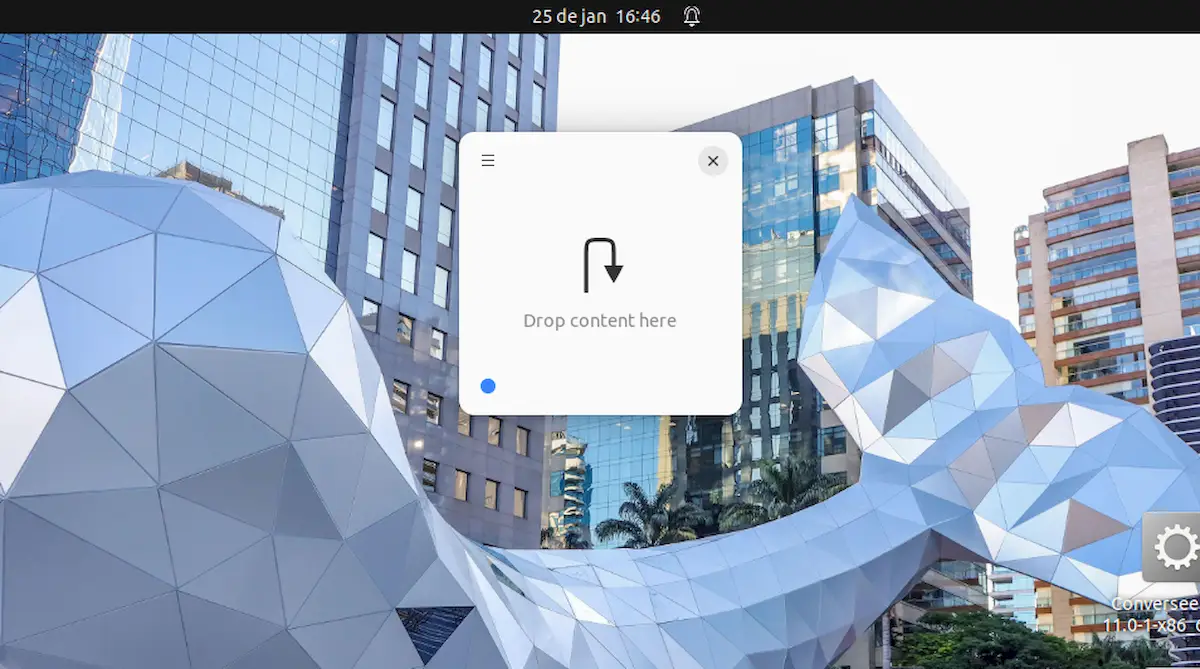Se você busca uma alternativa ao utilitário macOS Dropover, conheça e veja como instalar o Dropover for Linux Collector no Linux via Flatpak.
Procurando uma alternativa ao utilitário macOS Dropover? O Collector é Dropover for Linux!NOTA: O pacote Flatpak por padrão NÃO tem permissão de acesso aos arquivos do usuário! Você precisa ativar manualmente “Todos os arquivos do usuário” ou determinadas permissões de pasta usando o aplicativo Flatseal.
É uma ferramenta gratuita e de código aberto para facilitar o arrastar e soltar. Sem ter que abrir janelas lado a lado, basta colar ou arrastar qualquer conteúdo para a pequena janela do aplicativo, armazenar, reunir e mover todos os itens para o destino de uma só vez.
Isso é útil se você tiver muitos arquivos para mover, mas eles estiverem salvos em locais diferentes. Basta arrastá-los e soltá-los no Collector, visualizá-los e/ou editá-los e, por fim, arrastar e soltar na pasta de destino de uma só vez.
Além de arrastar e soltar arquivos, você também pode arrastar (ou copiar e colar links) imagens do navegador da web, incluindo Imagens do Google, e ele as baixará automaticamente.
Ou arraste e solte o texto (ou cole o texto da área de transferência) e arraste-o para o editor de texto para exportar automaticamente para um arquivo CSV pronto para uso.
Para cada arquivo no Collector, mova o cursor do mouse sobre a visualização da miniatura do arquivo para mostrar um botão ‘⋮’ para opções de menu para copiar, editar (visualizar) e excluir itens.
Além de usar as teclas esquerda/direita, passe o cursor sobre a miniatura (quando ‘⋮’ não estiver visível) e use a rolagem do meio do mouse para navegar entre todos os arquivos coletados.
E fornece caixa de diálogo de preferências com opções de alternância para ativar/desativar alguns recursos.
Como instalar o Dropover for Linux Collector no Linux via Flatpak
Para instalar o Dropover for Linux Collector no Linux via Flatpak você precisa ter o suporte a essa tecnologia instalado em seu sistema. Se não tiver, use o tutorial abaixo para instalar:
Como instalar o suporte a Flatpak no Linux
Por usar a tecnologia Flatpak, é possível instalar o aplicativo no Ubuntu, Fedora, Debian, openSUSE, e todas as distribuições que suportam esse formato, usando esse tutorial.
Depois, você pode instalar o Dropover for Linux Collector no Linux via Flatpak, fazendo o seguinte:
Passo 1. Abra um terminal;
Passo 2. Use o comando abaixo para instalar o programa via Flatpak. Tenha paciência, pois muitas vezes pode demorar vários minutos para que o Flatpak faça o download de tudo o que precisa;
flatpak install --user https://flathub.org/repo/appstream/it.mijorus.collector.flatpakrefPasso 3. Para atualizar o programa, quando uma nova versão estiver disponível, execute o comando:
flatpak --user update it.mijorus.collectorPronto! Agora, quando quiser iniciar o programa, digite flatpak run it.mijorus.collector em um terminal.
Você também pode tentar iniciar o programa no menu Aplicativos/Dash/Atividades ou qualquer outro lançador de aplicativos da sua distro, ou digite collector ou em um terminal, seguido da tecla TAB.
NOTA: O pacote Flatpak por padrão NÃO tem permissão de acesso aos arquivos do usuário! Você precisa ativar manualmente “Todos os arquivos do usuário” ou determinadas permissões de pasta usando o aplicativo Flatseal.
Se você inda não tem esse aplicativo, instale Flatseal usando esse tutorial:
Como instalar o gerenciador de permissões Flatpak Flatseal no Linux
Depois, execute o Flatseal e configure a permissão de acesso ao arquivo escolhendo Collector em Flatseal e use as opções em “Filesystem” (Sistema de arquivos) à direita.
Como desinstalar
Depois, se for necessário, para desinstalar o Dropover for Linux Collector no Linux via Flatpak, faça o seguinte:
Passo 1. Abra um terminal;
Passo 2. Desinstale o programa, usando o seguinte comando no terminal:
flatpak --user uninstall it.mijorus.collectorOu
flatpak uninstall it.mijorus.collectorPasso 3. Para desinstalar o Flatseal, execute o comando:
flatpak uninstall --delete-data com.github.tchx84.Flatseal
Passo 4. Para remover tempos de execução inúteis e liberar alguns espaços em disco, execute também o comando:
flatpak uninstall --unused